ps打造美女超酷的光效图片效果教程
步骤10
创建一个新层,填充黑色#000000和混合模式设置为线性减淡。现在我抓住一个软刷和交替的颜色根据颜色的帆布和突出的斑点在我的模型和形状。
看优艾设计网_Photoshop到帆布下面没有混合模式激活。
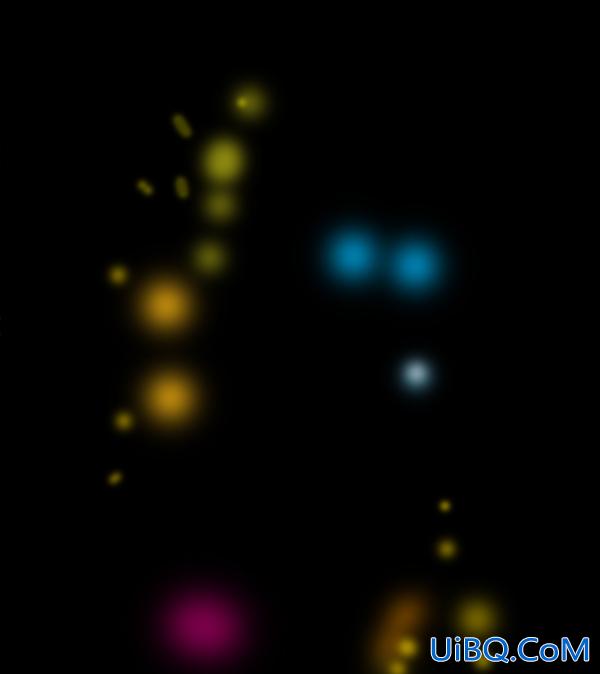

步骤11
在这一步,我重复步骤5刷液化的影响。我用红色的#f41c07颜色和用它在顶部的模型我了这种影响到理想的形状,直到我满意。
然后我开始创建一个新层,填充黑色,重复步骤10,一些颜色和点。我只是用一个大软刷在这一步比以前,我也把我的层颜色不是线性道奇。
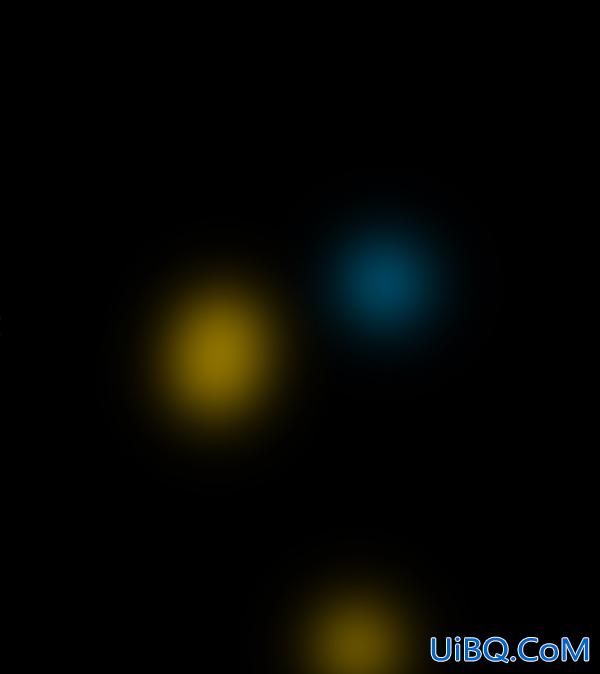

步骤12
时间添加一些更多的刷到画布。利用圆刷你下载并创建一个新层,用白色画笔在画布上和对武器的模型。然后我设置混合模式为叠加和重复一次。

步骤13
创建一个新层,设置混合模式为叠加。现在使用的软刷,刷在蓝色的灯光条纹的权利和头上。它将使模型更好地融入画布和照明弹。
现在创建一个新层,填充黑色。利用圆刷之前下载的,只是大小相当多。你可以使用任何你想要的颜色,但我坚持的颜色块。设置图层的混合模式为线性减淡。
这是最后一步完成它。
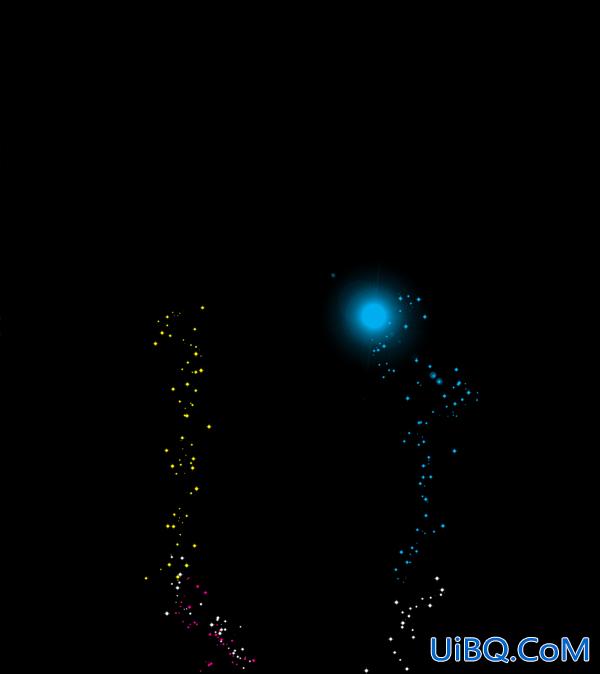
最终效果图!










 加载中,请稍侯......
加载中,请稍侯......
精彩评论